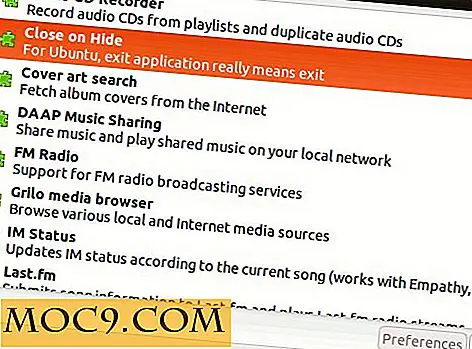Hoe u kunt voorkomen dat Firefox gedownloade bestandsinformatie naar Google verzendt
Als u Google Chrome al een tijdje gebruikt, is het u misschien opgevallen dat het soms uw gedownloade bestanden blokkeert en markeert als schadelijke software. Dit gebeurt omdat de gedownloade bestandsinformatie wordt verzonden naar de servers van Google, waar Google een externe lijst met schadelijke software en websites bijhoudt. Voor Firefox-gebruikers wordt diezelfde functie ook in Firefox ingebakken (vanaf versie 31). Als u geen fan bent van het door Google beoordelen van uw downloads, kunt u hier zien hoe u kunt voorkomen dat Firefox gedownloade bestandsinformatie naar Google verzendt.
Notitie:
1. Volgens Mozilla's wiki verzendt Firefox alleen informatie voor uitvoerbare bestanden (.exe).
2. Hoewel Firefox 31 de functie voor opzoeken op afstand heeft, wordt deze alleen volledig geïntegreerd vanuit Firefox-versie 32 en is het alleen voor Windows.
Voorkom dat Firefox gedownloade bestandsinformatie verzendt
1. Er zijn twee manieren om te voorkomen dat Firefox gedownloade bestandsinformatie naar Google verzendt. De eerste manier is om een waarde binnen de configuratie-instellingen van Firefox te wijzigen. Open hiervoor uw Firefox-browser en typ about:config in de adresbalk en druk op de knop Enter (zorg dat u versie 31 of hoger gebruikt).
2. Als uw Firefox-browser een waarschuwingsbericht weergeeft, hoeft u alleen maar te lezen en op de knop "Ik zal voorzichtig zijn, ik beloof het!" Te klikken om door te gaan.

3. Typ nu in de zoekbalk browser.safebrowsing.appRepURL . Hiermee wordt een voorkeursnaam of tekenreeks met een Google-URL in zijn waarde weergegeven.

4. Dubbelklik op die tekenreeks om het venster "Tekenreekswaarde bewerken" te openen. Verwijder de volledige URL en klik op de knop OK om de wijzigingen op te slaan.

5. Nadat u de URL hebt verwijderd, ziet de tekenreeks er ongeveer zo uit.

Dat is alles wat er te doen is; u hebt de opzoekfunctie op afstand in Firefox uitgeschakeld.
Als u niet wilt knoeien met de configuratie-instellingen van Firefox, is de tweede methode om de functie "Veilig browsen" volledig uit te schakelen. Door deze functie uit te schakelen, zal Firefox u niet beschermen tegen kwaadwillende of phishing-websites. Je bent gewaarschuwd!
1. Om veilig browsen uit te schakelen, opent u uw Firefox-browser, typt u about:preferences en drukt u op de knop Enter om de Firefox-voorkeurenpagina te openen.
2. Navigeer naar het tabblad Beveiliging en schakel de selectievakjes uit "Blokkeerde gemelde aanvalssites blokkeren" en "Gerapporteerde webgerelateerde vervalsingen blokkeren". Zodra u dat hebt gedaan, sluit u gewoon de pagina om de wijzigingen op te slaan.

Dat is alles wat er te doen is.
Wat vindt u van deze nieuw geïntroduceerde functie voor toepassingsreputatie in Firefox? Deel uw mening met behulp van het opmerkingenformulier hieronder.